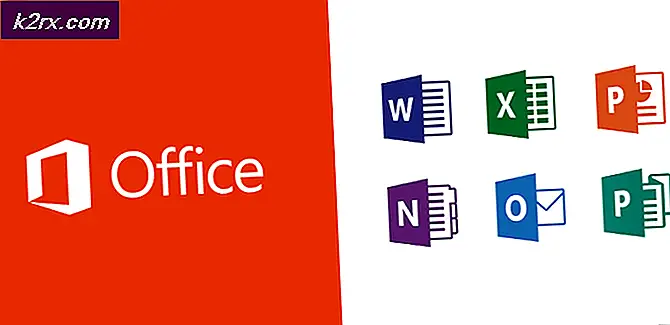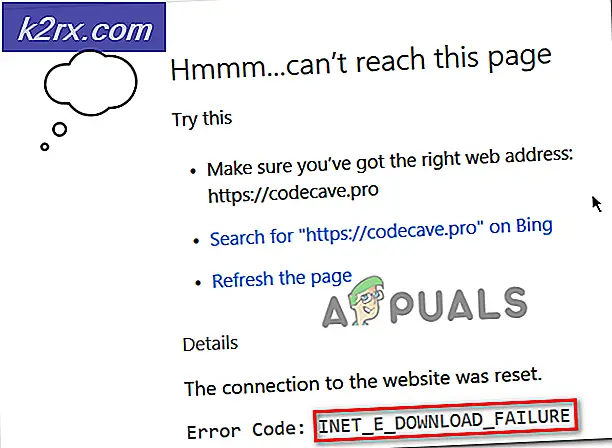HP_Tools Drive คืออะไรและจะแก้ไขปัญหาเมื่อไหร่?
Hewlett Packard (HP) ทำให้คอมพิวเตอร์เชื่อถือได้มากและเป็นที่รู้จักกันดีสำหรับข้อเท็จจริงนี้ พร้อมกับระบบปฏิบัติการวินโดวส์เอชพีมักใช้ซอฟต์แวร์อรรถประโยชน์สำหรับผู้ใช้หลายรายเพื่อช่วยให้ผู้บริโภคสามารถใช้งานคอมพิวเตอร์ได้อย่างราบรื่น หนึ่งในนั้นคือ HP Tools ในหลาย ๆ ครั้งผู้ใช้ HP จะได้รับข้อความในคอมพิวเตอร์ว่าไดรฟ์ HP_Tools เต็ม ข้อความนี้จะกลายเป็นความรำคาญเมื่อมันยังปรากฏอยู่ทุกนาที จะทำให้รู้สึกหงุดหงิดมากขึ้นเมื่อไม่สามารถระบุตำแหน่งไดรฟ์ HP_Tools ที่กล่าวถึงได้
บทความนี้กล่าวถึงสาเหตุที่ HP_Tools ของคุณเต็มและวิธีที่คุณสามารถเพิ่มพื้นที่ว่างในการหยุดข้อความ 'ไดรฟ์เต็ม' ได้
เหตุใดพาร์ติชัน HP Tools ของคุณจึงเต็ม?
ไดรฟ์ HP_Tools ถูกสร้างขึ้นโดยระบบเมื่อติดตั้งยูทิลิตี้ HP Tools บนคอมพิวเตอร์ HP ของคุณ ไดรฟ์นี้มักมีอักษรระบุไดรฟ์ (E :) พาร์ติชันนี้มีเครื่องมือวินิจฉัยของคอมพิวเตอร์ของคุณ เครื่องมือเหล่านี้ใช้เพื่อตรวจสอบความล้มเหลวของฮาร์ดดิสก์หน่วยความจำ ฯลฯ ซึ่งโดยปกติจะเข้าถึงได้โดยการกด F11 ระหว่างการบูต พาร์ทิชันนี้มีขนาดประมาณ 100MB และมีเพียง 20MB เท่านั้นที่ใช้ในการจัดเก็บสาธารณูปโภค
โดยการออกแบบไดรฟ์ HP_Tools ควรมีเวลาน้อยกว่าหนึ่งในสี่หรือครึ่งหนึ่งเต็มในกรณีที่เลวร้ายที่สุด ดังนั้นสิ่งที่จะขับรถไปยังรัฐที่ถูกครอบครองอย่างเต็มที่? ปัญหามักเกี่ยวข้องกับข้อมูลที่ไม่ได้มีไว้สำหรับไดรฟ์นั้น สาเหตุต่อไปนี้อาจเป็นสาเหตุให้พาร์ทิชันเครื่องมือของ HP ปรากฏขึ้นในกรณีของคุณ
- คุณได้บันทึกข้อมูลส่วนบุคคลลงในพาร์ทิชันของเครื่องมือ HP : - ถ้าคุณเก็บข้อมูลส่วนบุคคลไว้ในพาร์ติชันนี้พาร์ติชันจะเต็มไปด้วยไม่ช้าก็เร็ว ซึ่งหมายความว่าข้อผิดพลาด ' HP_Tools drive full' จะปรากฏขึ้นเมื่อใดก็ตามที่โปรแกรมอรรถประโยชน์ HP Tools พยายามบันทึกข้อมูลลงในพาร์ติชันนี้
- การกู้คืนของ Windows หรือยูทิลิตี Backup and Restore จะเก็บข้อมูลไว้ในพาร์ทิชันของเครื่องมือ HP : - นี่เป็นสาเหตุส่วนใหญ่ของข้อความ ไม่ต้องสับสนกับ 'ยูทิลิตีเครื่องมือของ HP' กับ ' Windows Recovery ' ที่สร้างข้อมูลตามจุดคืนค่าในพีซีของคุณ ยูทิลิตีระบบ Windows อื่นที่เก็บข้อมูลคือคุณลักษณะ ' สำรองและเรียกคืน' ซึ่งใช้พื้นที่จำนวนมหาศาล กรณีที่เป็นไปได้คือทั้งสองโปรแกรมอรรถประโยชน์หรืออย่างใดอย่างหนึ่งกำลังบันทึกข้อมูลลงในไดรฟ์ HP_Tools อรรถประโยชน์การสำรองข้อมูลไม่มีการสำรองข้อมูลเพื่อขับ C และในกรณีของคอมพิวเตอร์ HP พวกเขาจะเลื้อยเกิน D ซึ่งเป็นไดรฟ์ดีวีดีและที่ดินใน E พาร์ทิชันเครื่องมือ คอมพิวเตอร์ของคุณอาจใช้งานไม่ได้เมื่อพยายามบันทึกข้อมูลนี้โดยอัตโนมัติไปยังพาร์ติชันของ HP Tools ผ่านทาง Recovery, Back up และ Restore หรือโปรแกรมอรรถประโยชน์ของเครื่องมือ HP คุณจะได้รับข้อความว่าดิสก์ของคุณเต็ม
เมื่อชี้แจงสาเหตุที่เป็นไปได้ของข้อผิดพลาดนี่คือแนวทางแก้ไขปัญหาของคุณ
PRO TIP: หากปัญหาเกิดขึ้นกับคอมพิวเตอร์หรือแล็ปท็อป / โน้ตบุ๊คคุณควรลองใช้ซอฟต์แวร์ Reimage Plus ซึ่งสามารถสแกนที่เก็บข้อมูลและแทนที่ไฟล์ที่เสียหายได้ วิธีนี้ใช้ได้ผลในกรณีส่วนใหญ่เนื่องจากปัญหาเกิดจากความเสียหายของระบบ คุณสามารถดาวน์โหลด Reimage Plus โดยคลิกที่นี่วิธีที่ 1: หยุดหน้าต่างจากการจัดเก็บข้อมูลสำรองและลบการสำรองข้อมูลแล้วและข้อมูลส่วนบุคคลจากพาร์ติชัน HP_Tools
ขั้นที่ 1: หยุดหน้าต่างสำรอง
ซึ่งจะทำให้ Windows ไม่สามารถบันทึกไฟล์สำรองข้อมูลลงในพาร์ติชัน HP_Tools ได้ในอนาคต
- กด Windows / Start Key + R เพื่อเปิดหน้าต่างการทำงาน
- พิมพ์ ' sdclt' ในช่อง run และกด Enter เพื่อเปิดหน้าต่าง Back Up and Restore ถ้าตำแหน่งสำรองถูกตั้งค่าเป็น (E :) หน้าต่างอาจเก็บข้อมูลไว้ในไดรฟ์ HP_Tools ของคุณ
- หากต้องการ ปิดใช้งาน การสำรองข้อมูลอัตโนมัติของระบบให้คลิกที่ ปิดกำหนดการ ที่แผงด้านซ้ายของหน้าต่าง
- ในการ เปลี่ยนโฟลเดอร์ ที่หน้าต่างสำรอง:
- คลิกที่ Change Settings ภายใต้ตัวเลือกการสำรองข้อมูล
- รอให้หน้าต่างสำรองข้อมูลเริ่มทำงานจากนั้นเลือกตำแหน่ง / พาร์ติชันสำหรับสำรองข้อมูลของคุณ (ไม่ใช่ไดรฟ์ HP_Tools) โดยคลิกที่ไอคอนและกด Next
- เลือกสิ่งที่คุณต้องการสำรองหรือให้ Windows ทำเพื่อคุณและคลิกถัดไป
- สุดท้ายคลิกที่ 'บันทึกการตั้งค่าและเรียกใช้การสำรองข้อมูล' เพื่อบันทึกการเปลี่ยนแปลงของคุณ
ขั้นตอนที่ 2: ลบข้อมูลส่วนบุคคลและสำรองข้อมูลแล้ว
การดำเนินการนี้จะล้างข้อมูลพื้นที่ที่ใช้ไปแล้วในไดรฟ์ของคุณ
- เปิดพาร์ติชัน HP_Tool (E :) จาก 'My Computer' ถ้าคุณไม่เห็นพาร์ติชันนี้ให้พิมพ์ ' E: ' ในแถบที่อยู่ของเส้นทางไฟล์และกด Enter
- ลบไฟล์สำรองที่มีชื่อผู้ใช้ของคุณเช่น USERNAME-HP หรือ YURNAME-HP ลบไฟล์ชื่อ 'MediaID' ไฟล์เหล่านี้เป็นข้อมูลสำรอง
- ย้ายทุกอย่างอื่นยกเว้นโฟลเดอร์ชื่อ Hewlett-Packard และไฟล์ HP_WSD.dat และ HPSF_Rep ทุกสิ่งทุกอย่างอาจเป็นข้อมูลส่วนบุคคลดังนั้นย้ายจากโฟลเดอร์นี้ไปยังโฟลเดอร์อื่น
ถ้าคุณต้องการสำรองข้อมูลคอมพิวเตอร์ของคุณจริงๆขอแนะนำให้บันทึกข้อมูลลงในดิสก์ภายนอกหรือพาร์ติชัน / ไดรฟ์ที่ไม่ได้อยู่ในไดรฟ์เดียวกับที่ระบบปฏิบัติการของคุณมีอยู่ การทำเช่นนี้จะทำให้การสำรองข้อมูลมีความปลอดภัยยิ่งขึ้นในกรณีที่ฮาร์ดดิสก์หลักของคุณไม่ทำงาน
PRO TIP: หากปัญหาเกิดขึ้นกับคอมพิวเตอร์หรือแล็ปท็อป / โน้ตบุ๊คคุณควรลองใช้ซอฟต์แวร์ Reimage Plus ซึ่งสามารถสแกนที่เก็บข้อมูลและแทนที่ไฟล์ที่เสียหายได้ วิธีนี้ใช้ได้ผลในกรณีส่วนใหญ่เนื่องจากปัญหาเกิดจากความเสียหายของระบบ คุณสามารถดาวน์โหลด Reimage Plus โดยคลิกที่นี่